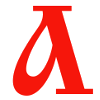Урок по информатике: «Графический редактор Paint. Действия над фрагментами. Режим просмотра рисунка»
|
Мамиева Гульмира Масхутовна, учитель информатики, вторая квалификационная категория, КГУ «Маякская средняя школа», ВКО, Зыряновский район, село Маяк |
 |
Предмет: Информатика
Класс: 7
Цель:
1. Знать, что такое фрагмент и как его выделять; какие операции можно производить над фрагментами.
2. Уметь выделять фрагменты, использовать режим просмотра рисунка и выводить на печать рисунок.
3. Прививать интерес к предмету, воспитывать творческий подход при выполнении рисунка.
Оборудование: ПК, учебник, таблица «Действия над фрагментами»
Тип урока: комбинированный
Ход урока:
I. Оргмомент
II. Проверка домашнего задания
1. «Распределить слова по группам»
Ответ: Меню: Файл, правка, вид, рисунок
Инструменты: Заливка, выделение, ластик
Запуск: Пуск, программы, стандартные, Paint
2. Работа с сигнальными карточками «Выбери правильное суждение»
Если суждение правильное, то красная карточка.
Если неверное суждение, то синяя карточка.
Суждения:
1. Графический редактор предназначен для создания и редактирования графических изображений.
2. Запуск можно осуществить только с помощью кнопки ПУСК.
3. Палитра предназначена для выбора цвета фона и цвета изображения.
4. Чтобы выбрать цвет изображения необходимо щелкнуть левой кнопкой мыши по выбранному цвету.
5. Действия можно отменить только один раз.
3. Самостоятельная работа по карточкам
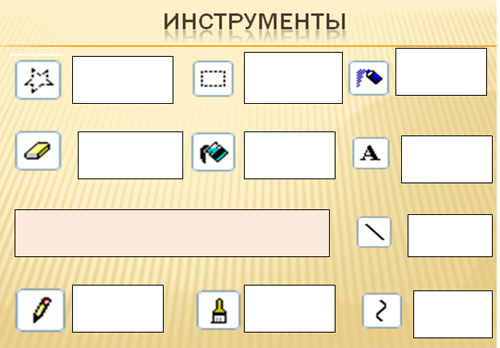

4. Тестирование в программе MyTestX (несколько
5. Устный опрос (остальные
1. Как запустить гр.
2. Какие инструменты можно использовать в гр.
3. Как отменить последнее действие?
4. Что такое фрагмент? Какие операции можно производить над фрагментами?
5. Какие действия нужно совершить, чтобы скопировать объект?
6. Где располагается скопированный объект?
7. Какие действия нужно совершить, чтобы переместить объект?
8. Как удалить объект? Сколько способов существует?
III. Изучение нового
1. Слово учителя
Иногда бывает очень неудобно дорисовать мелкие детали в рисунке. В таких случаях можно увеличить масштаб, чтобы поближе разглядеть детали рисунка или уменьшить масштаб, чтобы увидеть рисунок целиком.
А как это возможно сделать, необходимо выяснить вам?
2. Работа с текстом учебника + демонстрация «Режим просмотра рисунка».
3. Работе в паре. Работа в тетрадях.
Выполнить задание
|
|
|
|
|
|
|
|
|
|
4. Объяснение учителя «Печать рисунка» и демонстрация.
1) Команда: Файл → Печать
В диалоговом окне «Печать»: указать номер страницы и число копий
2) Просмотр рисунка (как будет выглядеть рисунок при печати).
Выполнить команду: Файл — Предварительный просмотр.
IV. Практическая часть
1) ТБ
2) Выполнить задание:
- Открыть свои выполненные рисунки
- Выполнить: Файл — Предварительный просмотр
- Выполнить: Файл — Печать
- Ознакомиться с диалоговым окном «Печать рисунка»
3) Создать рисунок (по выбору), сохранить, выполнить предварительный просмотр, вывести на печать.
V. Подведение итогов
1) Что узнали нового на уроке?
2) Чему учились?
3) Что вы расскажите своим родителям о теме урока?
VI. Рефлексия
В тетрадях нарисовать смайлик настроения.
VII. Выставление оценок с комментарием, инструктаж домашнего задания
Список используемой литературы:
1. Учебник Н.Ермеков, Н.Стифутина, изд. «Атамұра», 2012 г.
- 9602 просмотра